最近、メモを他の人と共有する方法について書きました。 しかし、メモを共有するには、最初にメモを作成する必要があるという事実を忘れていました。 まあ、決して遅くないほうがいい。 iPhoneで音声メモを録音する方法は次のとおりです。
ボイスメモを録音する前に、iPhoneでこの機能を使用する理由を知っていますか? これはサードパーティのアプリではありません。 このアプリはお使いのiPhoneに属しています。iPhoneのExtrasを確認してください。
基本的に、ボイスメモアプリは、自分の声を録音するだけでなく、あらゆる声を録音するのに役立ちます。 あなたが何度も何度も聞きたい声。 あなたの子供はあなたに「ハッピーバースデー」を望んでいます。 あなたの配偶者が「私はあなたを愛しています」とささやくか、それはあなたのD-Dayにあなたの友人によって届けられた結婚式のスピーチでありえます。 そして、他の声はあなたの人生で「必要な悪」になりました。 たとえば、新しいプロジェクトに対する上司からの指示、オフィスでのミーティング中に同僚と交わされる歓喜、クライアントとの重要な会話などです。
ポイントは、この記録システムが大きな助けを提供するということです。
iPhoneで音声メモを録音する方法
ステップ1。 iPhoneでVoice Memosアプリを開きます。

ステップ2。 録画画面には丸い形の赤いボタンがあり、それをタップします。

ステップ#3。 音声の録音を開始します(または、周囲の他の音声を録音できます)。録音が終了したら、同じボタンをタップします(これにより、録音プロセスが停止します)。

ステップ#4。 ここで[完了](赤いボタンの横)をタップします。 音声メモの保存を促すメッセージが表示されます。
ステップ#5。 ファイルに名前を付けて、[保存]ボタンをタップします。 または、[削除]ボタンをタップして録画を削除できます。

iPhoneでボイスメモをトリミングする方法
映画の公開前に特定のシーンをカットする映画監督のように、ボイスメモから特定の声をトリップすることもできます。 トリムオプションを使用すると、iPhoneでボイスメモをトリムできます。
ステップ1。 iPhoneでVoice Memosアプリを開きます。
ステップ2。 メモのリストからトリミングするメモをタップします。

ステップ#3。 編集をタップします。

ステップ#4。 次に、[トリミング]オプション(トリミングアイコン)をタップします。

ステップ#5。 赤い針をドラッグしてメモのトリミングを開始します。

ステップ#6。 次に、トリムアイコンをタップします。 メニューは、3つのオプションで上にスワイプします:オリジナルのトリミング、新規録画として保存、キャンセル。

ステップ7。 3つのオプションのいずれかを選択できます。 「新規録音として保存」を選択した場合、ボイスメモファイルの名前を変更する必要があります。
それは今のところすべてです!
以下のコメントでフィードバックをお寄せください。 また、アプリをダウンロードし、Facebook、Twitter、およびGoogle Plusを介して最新の記事をお見逃しなくご確認ください。




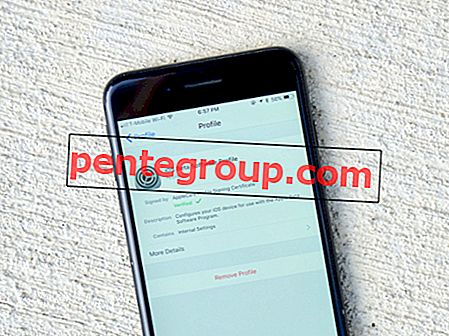


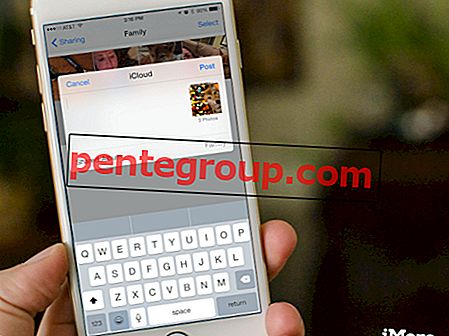

![iPhone / iPadでSafariの履歴とブックマークを検索する[How-to]](https://pentegroup.com/img/1264/1264-min.jpg)


